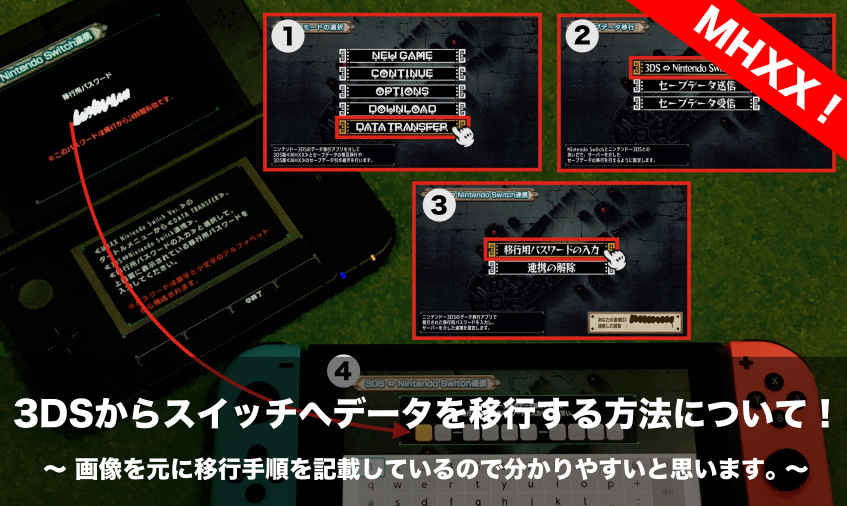 3DS版「MHXX」のセーブデータをスイッチ版「MHXX」に移行する方法についてまとめました。移行に必要な3DS側のソフト「MHXXデータ移行アプリ」をダウンロードする時に便利なQRコードも記載しています。
3DS版「MHXX」のセーブデータをスイッチ版「MHXX」に移行する方法についてまとめました。移行に必要な3DS側のソフト「MHXXデータ移行アプリ」をダウンロードする時に便利なQRコードも記載しています。
セーブデータ移行手順

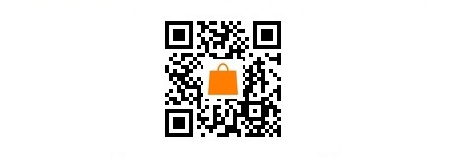 ニンテンドー3DSをインターネットに接続した状態で、3DSのL+Rボタンの同時押しでカメラを起動して、QRコードモードにしてから上記のQRコードを読み込みます。読み込みが完了したらニンテンドーeショップへ移動します。
ニンテンドー3DSをインターネットに接続した状態で、3DSのL+Rボタンの同時押しでカメラを起動して、QRコードモードにしてから上記のQRコードを読み込みます。読み込みが完了したらニンテンドーeショップへ移動します。
 表示されたMHXXデータ移行アプリのダウンロードを行います。ダウンロードは無料で数分でダウンロードが完了します。
表示されたMHXXデータ移行アプリのダウンロードを行います。ダウンロードは無料で数分でダウンロードが完了します。
ニンテンドーeショツプに移動した時に3DSの本体更新が表示された場合は、3DSの本体更新を行い改めてQRコードを読み込みMHXXデータ移行アプリのダウンロードする必要があるので、事前に3DSの本体更新を確認して行っておくとスムーズにアプリをダウンロードする事が可能です。
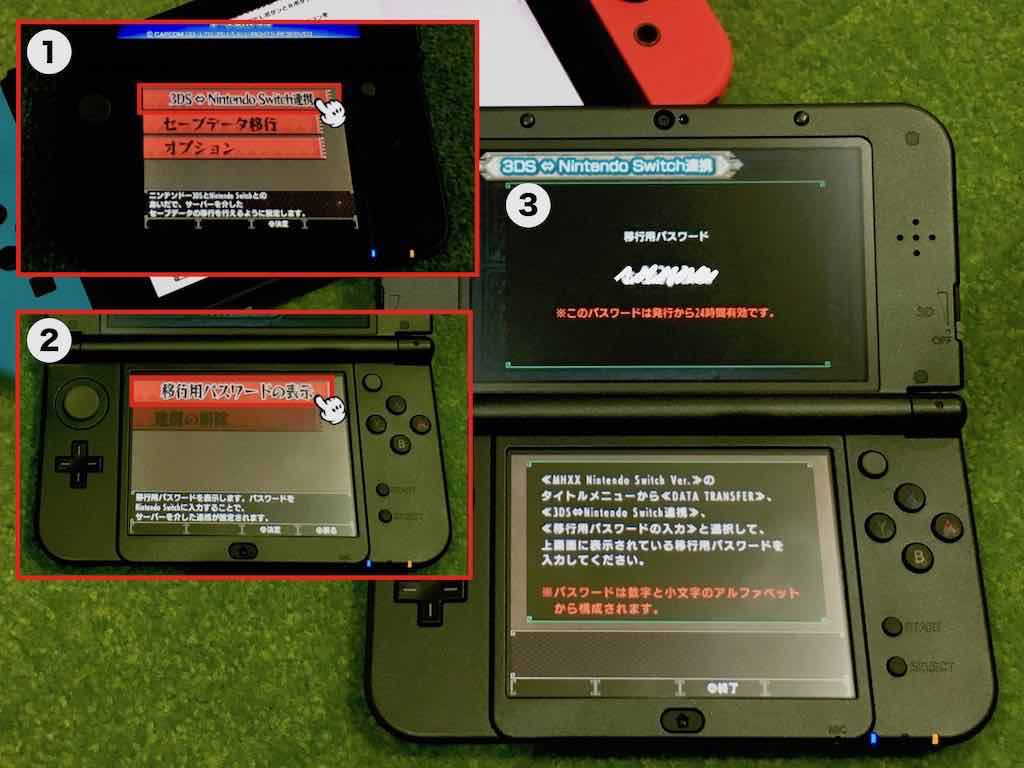 ダウンロードしたMHXXデータ移行アプリを起動して、上記の手順で進み移行用パスワード表示させます。3DS側の操作は一旦終了です。
ダウンロードしたMHXXデータ移行アプリを起動して、上記の手順で進み移行用パスワード表示させます。3DS側の操作は一旦終了です。
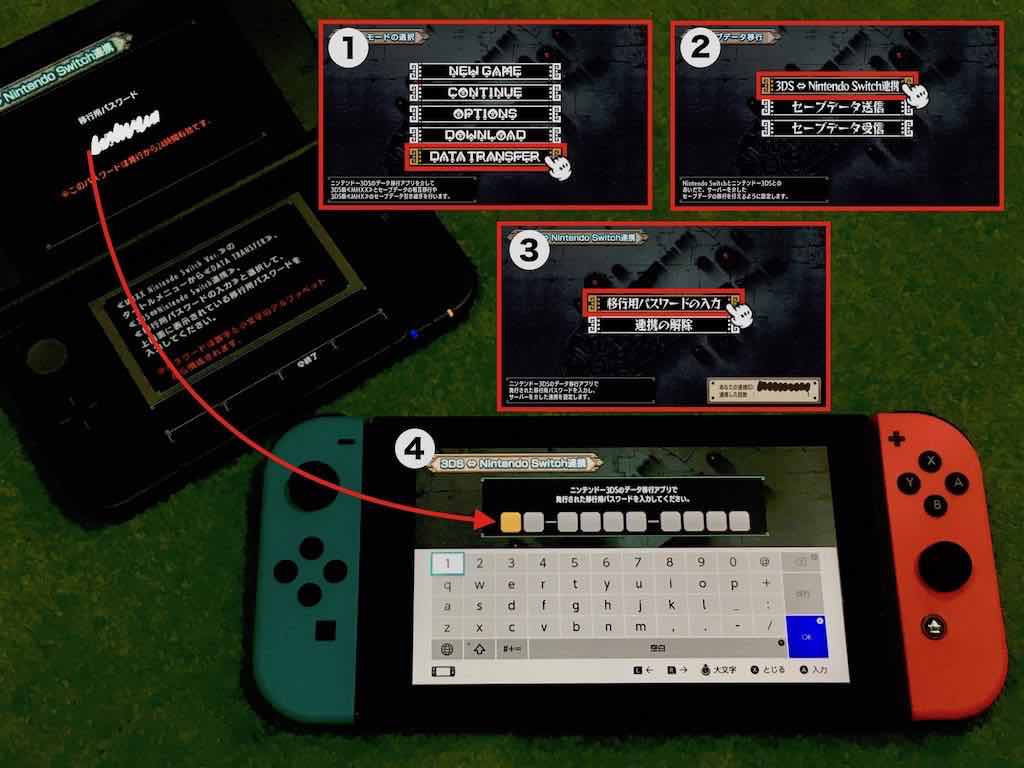 スイッチ側の操作はMHXXを起動してメニュー下の項目「DATA TRANSFER」を選択して、上記の手順で進み3DSに表示された移行用パスワードを入力します。スイッチ側の操作はパスワード入力で完了するので数分の作業です。
スイッチ側の操作はMHXXを起動してメニュー下の項目「DATA TRANSFER」を選択して、上記の手順で進み3DSに表示された移行用パスワードを入力します。スイッチ側の操作はパスワード入力で完了するので数分の作業です。
 3DSに戻りMHXXのセーブデータを画像の手順でサーバーに送信します。サーバーにセーブデータを送信すると3DS側のMHXXのセーブデータが消去されますが、バックアップから復元出来るので問題ありません。3DS側の操作は以上で終了です。
3DSに戻りMHXXのセーブデータを画像の手順でサーバーに送信します。サーバーにセーブデータを送信すると3DS側のMHXXのセーブデータが消去されますが、バックアップから復元出来るので問題ありません。3DS側の操作は以上で終了です。
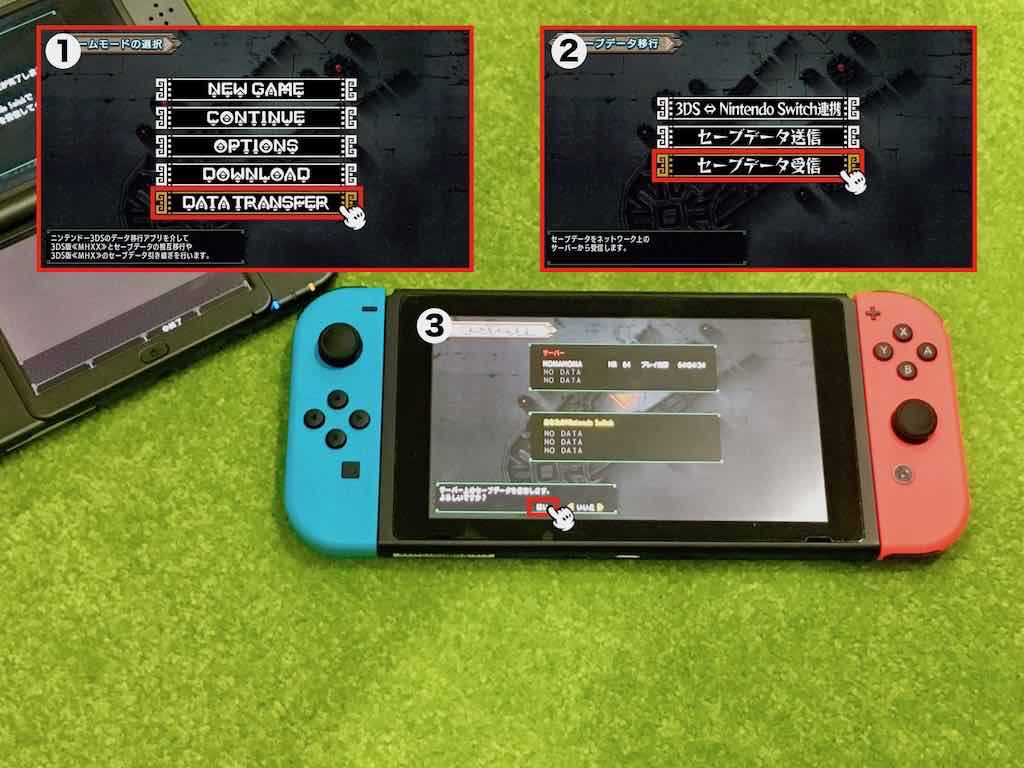 最後にスイッチでMHXXのセーブデータを画像の手順で受信したら、セーブデータの移行は完了です。以後、メニューの「CONTINUE」より移行したセーブデータで遊ぶ事が出来ます。
最後にスイッチでMHXXのセーブデータを画像の手順で受信したら、セーブデータの移行は完了です。以後、メニューの「CONTINUE」より移行したセーブデータで遊ぶ事が出来ます。
まとめ
今回、セーブデータの移行に掛かった時間は、画像の撮影時間を入れて20分程度でした。移行中にエラーも出ず戸惑う事も無かったので、移行作業は思っていた以上に簡単でした。
難点は、3DSとスイッチ間でセーブデータのやり取りを手動で行わないとダメな点です。セーブデータをクラウドで同期する機能があれば、3DSとスイッチ間でセーブデータのやり取りがスムーズに行くと思います。
